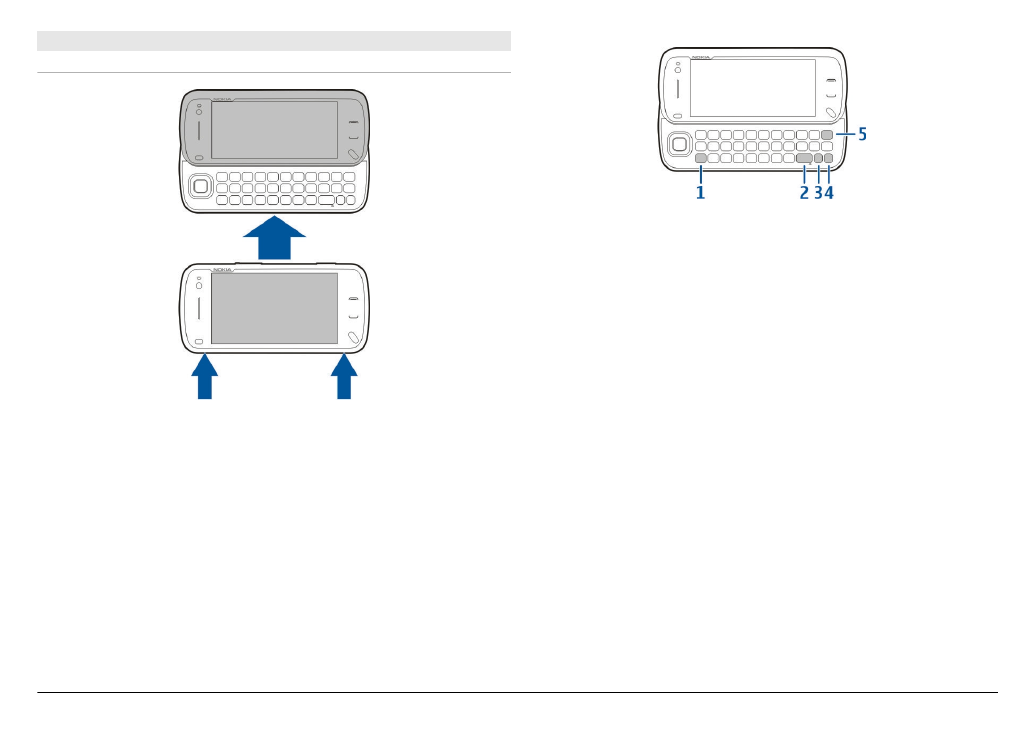
Clavier
Votre appareil est équipé d'un clavier complet. Pour ouvrir le
clavier, appuyez sur l'écran tactile vers le haut. Dans toutes
les applications, l'écran pivote automatiquement du portrait
au paysage lorsque vous ouvrez le clavier.
1 Touche Maj. Pour basculer entre les modes minuscules
et majuscules, appuyez deux fois sur la touche maj. Pour
saisir une seule majuscule en mode minuscules, ou une
seule minuscule en mode majuscules, appuyez une fois
sur la touche maj, puis sur la touche alphabétique
souhaitée.
2 Touche Espace
3 Touche Sym. Pour insérer des caractères spéciaux qui ne
figurent pas sur le clavier, appuyez une fois sur la touche
sym et sélectionnez le caractère souhaité dans le tableau.
4 Touche Fonction. Pour insérer les caractères spéciaux
imprimés sur le dessus des touches, appuyez une fois sur
la touche Fonction, puis appuyez sur la touche souhaitée.
Pour saisir plusieurs caractères spéciaux successifs,
appuyez rapidement à deux reprises sur la touche
Fonction. Pour revenir au mode normal, appuyez à une
fois sur la touche Fonction.
5 Touche Retour arrière. Pour effacer un caractère,
appuyez sur la touche Retour arrière. Pour effacer
plusieurs caractères, maintenez enfoncée sur la touche
Retour arrière.
© 2009 Nokia. Tous droits réservés.
23
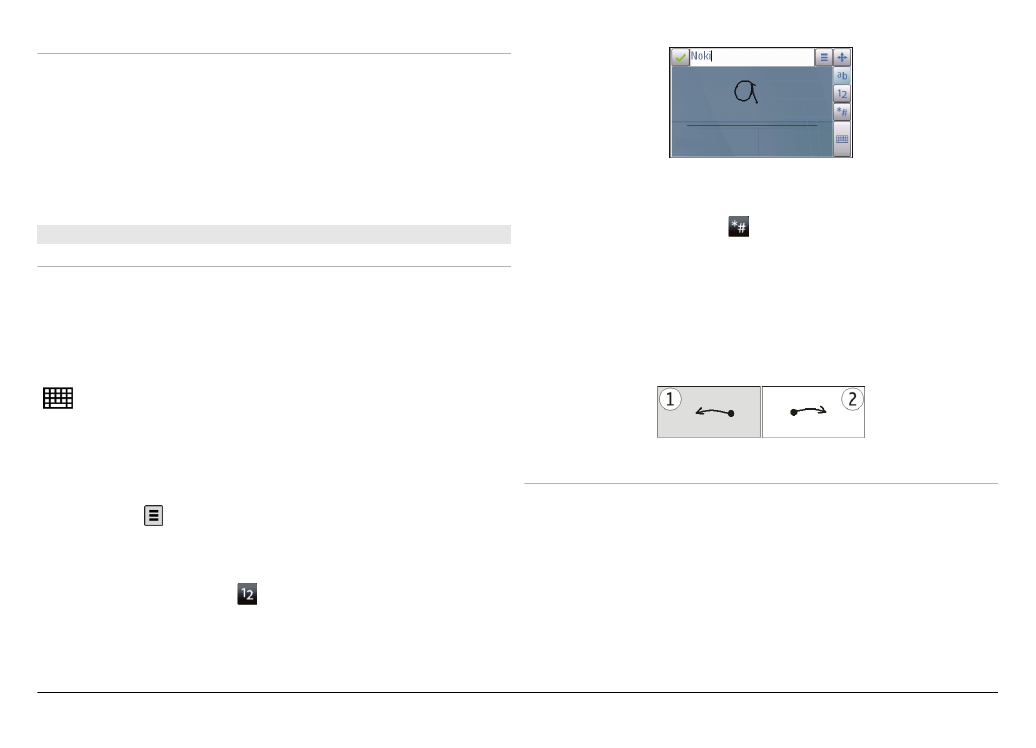
Insérer des lettres absentes du clavier
Il est possible d'insérer des variantes de lettres, notamment
des lettres accentuées. Pour insérer á, maintenez la touche
sym enfoncée et appuyez simultanément sur la touche A à
plusieurs reprises jusqu'à ce que le caractère souhaité
s'affiche. L'ordre et la disponibilité des caractères dépendent
de la langue de saisie sélectionnée.